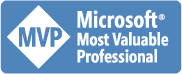demo, trying to be the best_
demoshop
「筆記」筆記型電腦電池狀態下螢幕會自動變暗的處理方式
- 2012-12-13
- 72150
- 0
- Dark Template
基本上因為要省電,所以筆記型電腦都會有類似的設定,本意上是好的,但是變暗的設計是將對比降低,對於使用黑色系Coding的我實在是超級傷眼,因此要來把這設定關閉,步驟不多,就來看文章吧。
保護眼睛專欄-MSSQL 最好的工具 SSMS 沒有黑色主題(Dark Template)你就遜掉了
- 2012-03-02
- 36902
- 0
- Dark Template
黑色主題(Dark Template)系列寫很多了,在第一篇出來的時候有個朋友 msn 問我說黑色真的有比較好嗎?SQL Server Management Studio 不能黑阿,你這樣不是一下黑一下白反而更累嗎 ? 是的,一下黑一下白的確更傷眼,所以本篇文章就來說明 SQL Server Management Studio 如何處理成黑色主題(Dark Template),讓 SQL 的開發也可以保護眼睛!
保護眼睛專欄-LINQ 超好工具 LINQPad 也要變黑色主題(Dark Template)
- 2012-02-25
- 22706
- 0
- Dark Template
前面已經陸續介紹了很多工具的黑色主題(Dark Template)設定方法,但是還沒完,之前 demo 不管是在社群或是小舖文章中多次使用 LINQPad 來做範例與測試,一再的證明 LINQPad 是一個方便的好工具,於是今天要來介紹的 LINQPad 變黑的方式,繼續捍衛眼睛。
保護眼睛專欄-文字比對好工具 WinMerge 也要變黑色主題(Dark Template)
- 2012-02-23
- 22727
- 0
- Dark Template
這次要來介紹的是撰寫程式經常會使用到的文字比對工具 WinMerge ,這套工具尤其在有使用版控的朋友會更常的用到,因此他也很順理成章的要變成黑色主題(Dark Template),調整的方法很簡單,一下就改完哩。
保護眼睛專欄-Notepad doubleplus 也要變黑色主題(Dark Template)
- 2012-02-22
- 144639
- 0
- Dark Template
之前有介紹將 Visual Studio 改成黑色主題(Dark Template)的方式,但是對於一個程式開發人員不太可能只用到一個編輯器,Notepad++ 是一個很優良的免費編輯軟體,在撰寫程式的時候也經常性的會開啟來寫一些簡單的 Code ,如果它是白的那不就太閃了嗎,因此本文就是介紹如何把 Notepad++ 也改成黑色主題(Dark Template)
保護眼睛專欄-How to customize visual studio template part II
- 2012-02-20
- 25039
- 0
- Dark Template
昨天介紹了如何把 Visual Studio 改成黑色主題(Dark Template)的作法,如果有朋友也改了以後可能會發現一些些許的問題,比如安裝了 Power Tools 後導致Quick Find 的黃色太誇張顯眼,或是使用 VSCommands 後的 Todo 藍的太難看等等問題接踵而來,因此第二篇出現了,讓我們一一攻陷它們為了保護眼睛戰鬥吧。
保護眼睛專欄-How to customize visual studio template
- 2012-02-19
- 78110
- 0
- Dark Template
最近因為眼睛用很兇,所以想來善待一下自己的雙眼,在寫 Code 的時候需要長時間看白底黑字的畫面因此很容易讓眼睛疲勞,尤其前一晚沒睡飽的時候甚至會覺得刺眼,之前看過很多朋友的編輯畫面是黑的,於是也來嘗試一下黑色主題(Dark Template)的感覺,沒想到過程中竟然也會有一些(眉眉角角)因此立即記錄下來。
- 1
推薦課程
系列文章
最新留言
目前還沒有新的留言,歡迎來留言。